Komma igång med VoiceOver
-
- Automatiskt använda VoiceOver i inloggningsfönstret
- Ändra den förvalda funktionen för funktionstangenter
- Hitta kommandon med menyn Kommandon
- Använda specialkommando för VoiceOver
- Ange att VoiceOver ska ignorera nästa tangenttryckning
- Lär dig eller stäng av ljudeffekterna i VoiceOver
- Höra tips och information om ett objekt
- Använda 3D-ljud
- Interagera med innehållsområden och grupper
- Höra ändringar i förlopp eller status
- Markera och avmarkera objekt
- Dra och släppa objekt
- Ställa in eller stänga av pekarspårning
- Använda VoiceOver-verktyg
-
- Skrivbord
- Finder
- Dock
- Launchpad
- Notiscenter
- Notiser
- Utföra ett objekts alternativa åtgärd
- Klicka eller dubbelklicka med musen
- Knappar, kryssrutor och annat
- Mission Control
- Använda ett program i helskärmsläge
- Höra öppna program och fönster
- Växla mellan program och fönster
- Navigera i programfönster med fönsterpunkter
- Flytta och ändra storlek på fönster och objekt
- Logga in på ett krypterat konto utan VoiceOver
- Använda VoiceOver med Touch Bar
-
- Ändra röstinställningar
- Anpassa utförlighetsnivån för tal eller punktskrift
- Anpassa webbobjekt som visas i rotorn
- Anpassa hur text och symboler uttalas
- Skapa anpassade märkningar
- Tilldela kommandon till tangenter på tangentbordet eller det numeriska tangentbordet
- Exportera, importera och återställa inställningar
- Använda flyttbara inställningar
- Använda VoiceOver-aktiviteter
-
- Kategorin Allmänt
- Panelen Tal under kategorin Utförlighet
- Panelen Punktskrift under kategorin Utförlighet
- Panelen Text under kategorin Utförlighet
- Panelen Meddelanden under kategorin Utförlighet
- Panelen Tips under kategorin Utförlighet
- Panelen Röster under kategorin Tal
- Panelen Uttal under kategorin Tal
- Kategorin Navigering
- Panelen Navigering under kategorin Webb
- Panelen Sidan läses in under kategorin Webb
- Panelen Webbrotor under kategorin Webb
- Kategorin Ljud
- Panelen Pekare under kategorin Bildeffekter
- Panelen Paneler och menyer under kategorin Bildeffekter
- Panelen Tryck under kategorin Bildeffekter
- Panelen Styrplatta under kategorin Styrningar
- Tilldelningspanelen för styrplattestyrning
- Panelen NumPad under kategorin Styrningar
- Panelen Tangentbord under kategorin Styrningar
- Panelen Snabbnavigering under kategorin Styrningar
- Tilldelningspanelen för snabbnavigering
- Panelen Layout under kategorin Punktskrift
- Panelen Punktskriftsdisplay under kategorin Punktskrift
- Kategorin Aktiviteter

Hitta kommandon med menyn Kommandon
Om du kan namnet på ett VoiceOver-kommando, men inte kommer ihåg vilka tangenter du ska trycka på, använder du panelen Kommandon till att hitta kommandot och använda det på objektet i VoiceOver-pekaren.
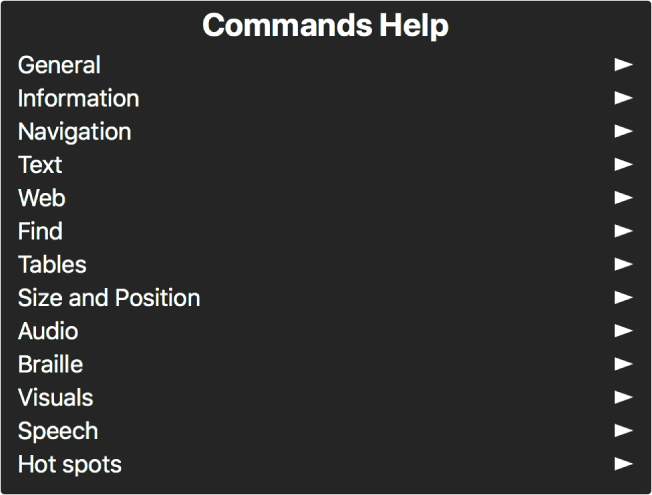
Obs! VO står för specialtangenten för VoiceOver.
När VoiceOver är igång öppnar du menyn Kommandon genom att trycka på VO-H-H.
Skriv några bokstäver i namnet på kommandot så begränsas menyn Kommandon till bara de kommandon som innehåller de bokstäver du skrivit.
Använd piltangenterna till att navigera i menyn Kommandon tills du hör det kommando du vill använda. Om du vill lista alla kommandon igen trycker du på backstegstangenten.
När du hör det kommando du vill använda trycker du på retur- eller mellanslagstangenten så används kommandot på objektet i VoiceOver-pekaren.